Si vous avez besoin d'enregistrer vos idées, une conversation informelle, une conférence ou peut-être un podcast, alors les Mémos vocaux sur Mac sont un enregistreur audio professionnel que vous ne devriez jamais manquer. Dans cet article, nous vous expliquerons ce qu'est Mémos vocaux sur Mac et comment l'utiliser pour enregistrer de l'audio sur Mac ou MacBook.
Qu'est-ce que les Mémos vocaux sur Mac?
Mémos vocaux est une application d'enregistrement audio intégrée à macOS qui est souvent négligée par les utilisateurs de Mac. Vous enregistrez peut-être toujours de l'audio avec votre iPhone sans vous rendre compte que votre Mac peut également le faire. En réalité, avec macOS, vous pouvez utiliser une interface plus grande qui facilite la visualisation et la modification de ces enregistrements. De plus, les Mac ou les MacBook ont généralement un meilleur microphone par rapport à un appareil mobile.
Mémos vocaux a été ajouté à l'écosystème Apple, ce qui signifie que lorsque les appareils Apple, y compris l'iPhone, l'iPad, l'iPod et le Mac, sont connectés avec le même identifiant Apple, les mémos vocaux sont automatiquement synchronisés entre tous les appareils.
Veuillez partager cet article informatif avec plus de personnes, merci !
Réglages des Mémos vocaux
Avant de passer à comment utiliser les Mémos vocaux sur Mac, examinons d'abord les paramètres de l'application Mémos vocaux. Lorsque vous lancez cette application, vous pouvez cliquer sur Mémos vocaux dans la barre de menu, puis sur Préférences. Cela révélera trois options différentes que vous pouvez modifier.
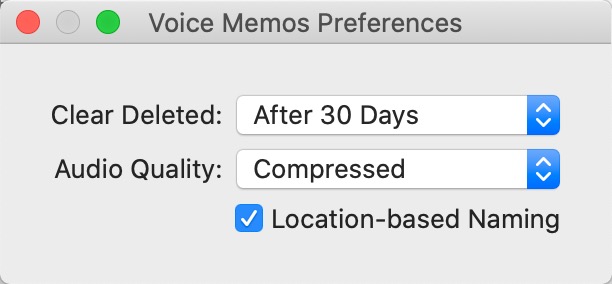
- Effacement clair : Cela vous permet de décider combien de temps il faut à un mémo vocal supprimé pour se supprimer définitivement de la corbeille. Vous pouvez choisir entre Immédiatement, 1 jour, 7 jours, 30 jours et Jamais.
- Qualité audio : Cela vous permet de choisir entre Compressé et Sans perte. Le premier réduit légèrement la qualité des enregistrements pour réduire l'espace qu'ils occupent sur votre Mac. Pendant ce temps, le dernier préserve la qualité d'origine mais consomme plus d'espace sur votre MacBook.
- Nommage basé sur la localisation : Lorsque cette fonction est activée, ce paramètre nommera les mémos vocaux en fonction de la géolocalisation de votre Mac. Cela vous rappellera où vous étiez pendant la session. Si cela est désactivé, il utilisera des noms de fichiers génériques et numérotés par défaut.
Où puis-je trouver les fichiers de mémos vocaux sur mon Mac ?
Pour trouver où vos fichiers de mémos vocaux sont stockés sur macOS Catalina, macOS Big Sur, macOS Monterey et macOS Ventura, suivez simplement les étapes suivantes :
- Ouvrez l'application Finder sur votre Mac ou MacBook.
- Cliquez sur Aller > Aller au dossier depuis la barre de menu.
- Entrez le chemin suivant et cliquez sur Aller :
~/Library/Application Support/com.apple.voicememos/Recordings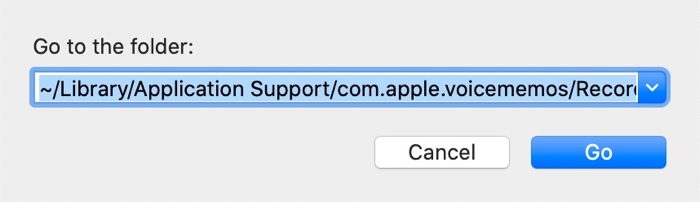
- Maintenant, vous devriez voir tous les fichiers de mémos vocaux stockés dans le dossier Enregistrements, au format de fichier m4a.
Questions fréquentes sur les mémos vocaux sur Mac
- QEst-ce qu'Apple possède une application de mémo vocal ?
-
A
Apple propose une appli de mémo vocal appelée Voice Memos. Vous pouvez la trouver et l'utiliser sur des ordinateurs Mac, des iPhones, des iPads et même sur l'Apple Watch.
- QCombien de temps peut-on enregistrer avec Voice Memos sur Mac ?
-
A
Il n'y a pas de limite de temps pour l'enregistrement audio sur Mac en utilisant Voice Memos tant que votre disque interne Mac dispose d'une capacité de stockage suffisante.

Comment utiliser les mémos vocaux sur Mac?
Une fois que vous avez personnalisé les paramètres selon vos préférences, vous pouvez maintenant utiliser les mémos vocaux sur Mac pour enregistrer de l'audio.
Comment enregistrer de l'audio sur Mac à l'aide des mémos vocaux :
En bas à gauche, vous pouvez voir le bouton d'enregistrement Pause/Reprendre.
Au milieu, il y a des boutons Reculer, Lecture et Avancer pour écouter ce que vous avez enregistré jusqu'à présent.
En bas à droite, il y a un bouton Terminé pour arrêter et enregistrer l'enregistrement.
Si vous regardez dans le coin supérieur droit, vous verrez un bouton Rogner, qui vous permet de rogner l'enregistrement et de supprimer les sections indésirables.
Une fois que vous avez cliqué sur le bouton Terminé pour terminer un mémo vocal, vous reviendrez à l'interface principale des mémos vocaux sur Mac. Faites un clic droit sur le mémo vocal que vous venez d'enregistrer, et vous obtiendrez un menu contextuel comprenant les options de copie, de suppression, de partage, de modification, de rognage et de duplication.
Lorsque vous choisissez de supprimer un mémo vocal, celui-ci ira dans le dossier Récemment supprimé en bas de la barre latérale. À travers celui-ci, vous pouvez soit récupérer un enregistrement supprimé, soit le supprimer définitivement sur place. Rappelez-vous, l'application supprimera automatiquement les enregistrements audio de ce dossier en fonction de la durée que vous avez sélectionnée dans les paramètres.
Et lorsque vous supprimez accidentellement des mémos vocaux, vous pouvez apprendre comment récupérer des mémos vocaux supprimés avec des méthodes de sauvegarde et sans sauvegarde.
Si vous trouvez ce message utile, veuillez le partager avec plus de personnes.